Sử dụng các ghi chú trên máy tính rất hữu ích trong công việc hàng ngày của bạn. Vì vậy, số lượng các ứng dụng ghi chú khá nhiều để chúng ta có thể thoải mái chọn lựa như Evernote, Notepad++, StickyNote,... Tuy nhiên, nếu như bạn không muốn tải phần mềm về máy tính thì có thể chọn lựa các tiện ích ghi chú trực tuyến, như Stickies - Add notes anywhere được cài đặt sẵn trên trình duyệt Chrome. Tiện ích sẽ giúp người dùng note lại những trang web cần lưu ý, hoặc bất cứ thông tin quan trọng tại trang web.
- Chèn ghi chú ở chân trang
- Những phần mềm ghi chú miễn phí dành cho Windows 7 và 8
- Những mẹo nhỏ giúp ghi chú Google Keep hiệu quả hơn
Trong bài viết này, Quản trị mạng sẽ hướng dẫn bạn chi tiết cách cài đặt và sử dụng tiện ích ghi chú Stickies - Add notes anywhere, để lưu lại mọi thứ mà bạn muốn trên trình duyệt Chrome.
Bước 1:
Trước hết, bạn cần tải tiện ích Stickies - Add notes anywhere trên trình duyệt Chrome theo link này và cài đặt trên máy tính. Kích chuột vào mục Thêm vào Chrome để tiến hành cài đặt tiện ích.
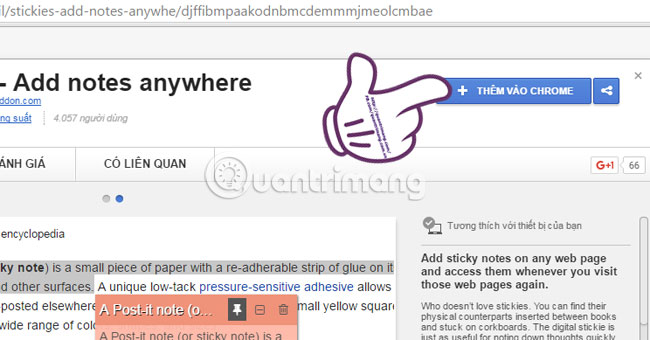
Bước 2:
Sau khi cài đặt thành công, biểu tượng của Stickies sẽ xuất hiện bên phải trên cùng màn hình.
Bước 3:
Để tạo ghi chú, kích chuột trái tại biểu tượng và chọn Add new sticky hoặc nhấn tổ hợp phím Ctrl + Q.
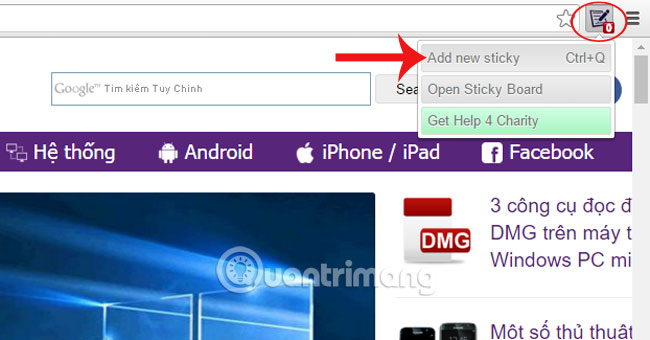
Bước 4:
Xuất hiện bảng ghi chú nhỏ tại một trang web, nhập ghi chú và nhấn biểu tượng hình đinh ghim để lưu nó lại.
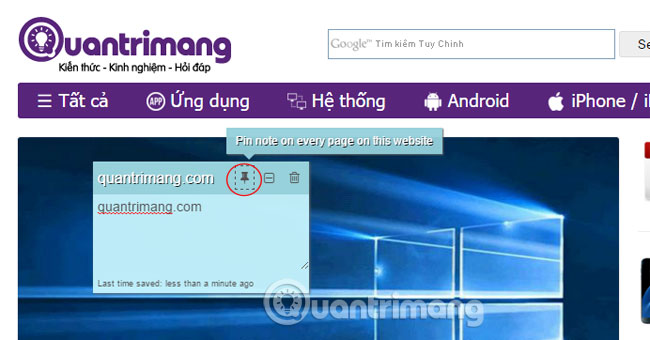
Bước 5:
Sau khi lưu xong, bạn sẽ thấy số xuất hiện tại biểu tượng tương ứng với lượng note mà người dùng lưu tại trang web đó. Để kiểm tra nội dung số lượng ghi chú mà bạn đã tạo cũng như thời gian của từng ghi chú, kích chuột trái vào biểu tượng và chọn Open Sticky Board.
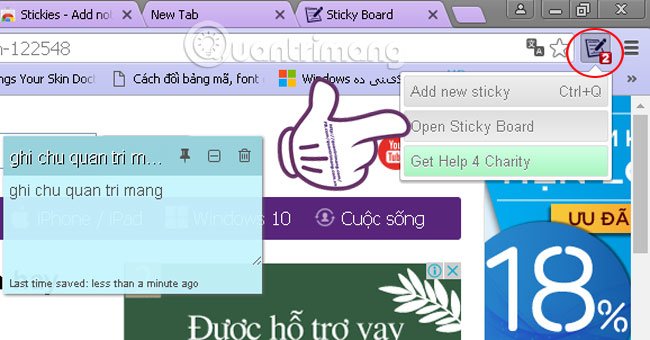
Bước 6:
Khung note sẽ luôn luôn xuất hiện trên trang web đã ghi chú, cho dù người dùng truy cập vào nhiều mục tại web đó. Nhấn vào biểu tượng dấu "-" để làm ẩn nội dung của note. Người dùng có thể tạo nhiều note trên cùng một trang web, mỗi note đều có màu sắc nhận biết khác nhau.
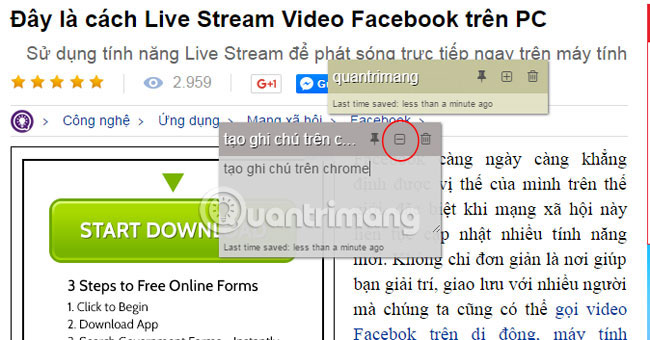
Như vậy, bạn đã có thể lưu lại mọi ghi chú cho từng website và chúng sẽ không biến mất trừ khi bị xóa đi.
Tham khảo thêm các bài sau đây:
Chúc các bạn thực hiện thành công!
 Công nghệ
Công nghệ  AI
AI  Windows
Windows  iPhone
iPhone  Android
Android  Học IT
Học IT  Download
Download  Tiện ích
Tiện ích  Khoa học
Khoa học  Game
Game  Làng CN
Làng CN  Ứng dụng
Ứng dụng 


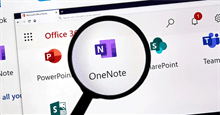



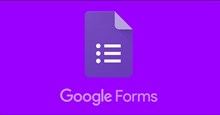











 Linux
Linux  Đồng hồ thông minh
Đồng hồ thông minh  macOS
macOS  Chụp ảnh - Quay phim
Chụp ảnh - Quay phim  Thủ thuật SEO
Thủ thuật SEO  Phần cứng
Phần cứng  Kiến thức cơ bản
Kiến thức cơ bản  Lập trình
Lập trình  Dịch vụ công trực tuyến
Dịch vụ công trực tuyến  Dịch vụ nhà mạng
Dịch vụ nhà mạng  Quiz công nghệ
Quiz công nghệ  Microsoft Word 2016
Microsoft Word 2016  Microsoft Word 2013
Microsoft Word 2013  Microsoft Word 2007
Microsoft Word 2007  Microsoft Excel 2019
Microsoft Excel 2019  Microsoft Excel 2016
Microsoft Excel 2016  Microsoft PowerPoint 2019
Microsoft PowerPoint 2019  Google Sheets
Google Sheets  Học Photoshop
Học Photoshop  Lập trình Scratch
Lập trình Scratch  Bootstrap
Bootstrap  Năng suất
Năng suất  Game - Trò chơi
Game - Trò chơi  Hệ thống
Hệ thống  Thiết kế & Đồ họa
Thiết kế & Đồ họa  Internet
Internet  Bảo mật, Antivirus
Bảo mật, Antivirus  Doanh nghiệp
Doanh nghiệp  Ảnh & Video
Ảnh & Video  Giải trí & Âm nhạc
Giải trí & Âm nhạc  Mạng xã hội
Mạng xã hội  Lập trình
Lập trình  Giáo dục - Học tập
Giáo dục - Học tập  Lối sống
Lối sống  Tài chính & Mua sắm
Tài chính & Mua sắm  AI Trí tuệ nhân tạo
AI Trí tuệ nhân tạo  ChatGPT
ChatGPT  Gemini
Gemini  Điện máy
Điện máy  Tivi
Tivi  Tủ lạnh
Tủ lạnh  Điều hòa
Điều hòa  Máy giặt
Máy giặt  Cuộc sống
Cuộc sống  TOP
TOP  Kỹ năng
Kỹ năng  Món ngon mỗi ngày
Món ngon mỗi ngày  Nuôi dạy con
Nuôi dạy con  Mẹo vặt
Mẹo vặt  Phim ảnh, Truyện
Phim ảnh, Truyện  Làm đẹp
Làm đẹp  DIY - Handmade
DIY - Handmade  Du lịch
Du lịch  Quà tặng
Quà tặng  Giải trí
Giải trí  Là gì?
Là gì?  Nhà đẹp
Nhà đẹp  Giáng sinh - Noel
Giáng sinh - Noel  Hướng dẫn
Hướng dẫn  Ô tô, Xe máy
Ô tô, Xe máy  Tấn công mạng
Tấn công mạng  Chuyện công nghệ
Chuyện công nghệ  Công nghệ mới
Công nghệ mới  Trí tuệ Thiên tài
Trí tuệ Thiên tài